Часто буває, що потрібно передати файли між двома Mac. Звичайно, якщо мова йде про пару мегабайтів, то врятує відправка по електронній пошті. А що якщо вам потрібно передати з комп'ютера на комп'ютер файл розміром в 2, 3 то і 10 гігабайт? Спеціально для таких випадків ми пропонуємо це невелике керівництво до дії.

Спосіб елементарний і знайомий кожному, ми про нього згадуємо тільки тому, що у нього є свої тонкощі і хитрощі, про які хтось не знав, а хтось забув.

2. Відправлення через AirDrop
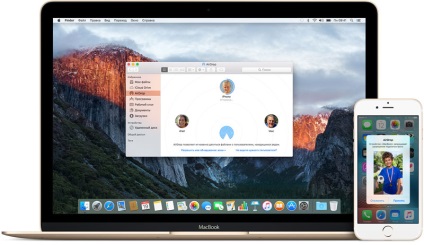
На комп'ютерах з macOS виберіть «Перехід» в рядку меню Finder. Якщо в меню «Перехід» відображається AirDrop, цей комп'ютер Mac може використовувати функцію AirDrop. У вікні будуть показані найближчі користувачі Mac, підключені до бездротової мережі. Перетягніть один або декілька файлів на зображення одержувача в вікні, потім натисніть кнопку «Відправити».
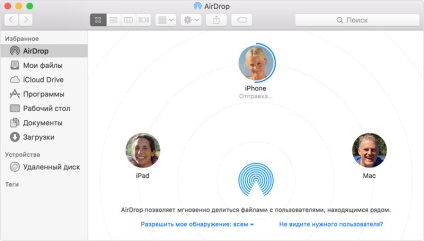
Щоб отримувати файли від всіх, а не тільки від тих, хто є в списку програми «Контакти», використовуйте настройку «Дозволити моє виявлення» в нижній частині вікна AirDrop.
3. Загальний доступ до файлів
Якщо два Mac знаходяться в одній мережі, завжди можна чимось поділитися один з одним. Зробити це відносно просто.
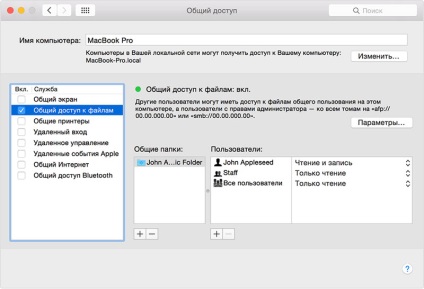
Щоб активувати цю функцію загального доступу до файлів в macOS, відкрийте панель «Загальний доступ» в програмі «Системні налаштування» і виберіть параметр «Загальний доступ до файлів». Тепер комп'ютери Mac і навіть комп'ютери з ОС Windows можуть розпізнавати ваш комп'ютер в локальній мережі.
Якщо підключити комп'ютер Mac до іншого комп'ютера від Apple під управлінням останніх версій ОС за допомогою функції загального доступу до файлів, ПК буде намагатися автоматично використовувати протокол SMB для встановлення зв'язку. Якщо протокол SMB недоступний, комп'ютер встановлює зв'язок за допомогою файлового протоколу Apple (AFP).
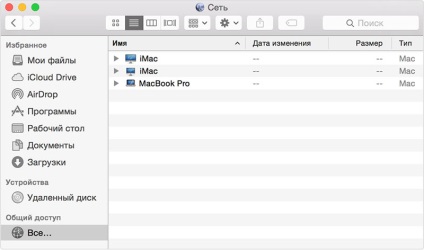
Щоб підключитися до Mac або Windows-ПК, який надає доступ до файлів в локальній мережі, відкрийте розділ «Загальний доступ» в будь-якому вікні Finder.
4. Спеціальні програми
Передача файлів між двома Mac можлива за допомогою спеціальних програм. Є багато різних програм, але ми з чистою совістю можемо рекомендувати дві - Sunshine (раніше ShareON), а також Send Anywhere або Instashare.
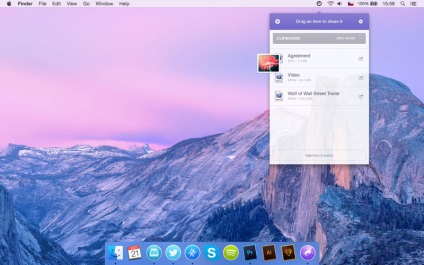
Головна різниця між ними - в підході. Перша вимагає створити обліковий запис, а друга і третя - немає, що прискорює процес і робить його в якійсь мірі анонімним. Особливо цінно, що обидві програми є в версіях для основних настільних і мобільних платформ. Передати файли з iOS на Linux або Windows? Легко!
5. Підключення USB-кабелем
На комп'ютерах Apple є так званий режим Зовнішнього диска, який дозволяє використовувати Mac як зовнішній накопичувач, підключений до іншого основного комп'ютера кабелем. Після того як цільової ПК, запущений в режимі жорсткого диска, стає доступний для основного комп'ютера, з'являється можливість копіювати файли як з нього, так і на нього.
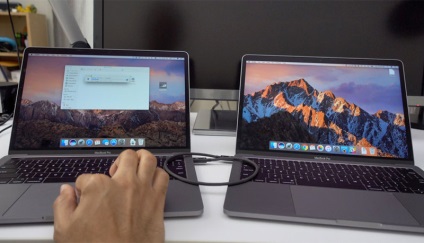
З появою MacBook з підтримкою USB-C Thunderbolt 3 зручніше організувати підключення альтернативним способом. Даний метод підходить в ситуаціях, коли необхідно швидко перенести з одного комп'ютера на інший великий обсяг інформації. Підключення Thunderbolt дозволяє передавати файли зі швидкістю 10 Гбіт / с і без перезавантаження, як при використанні режиму зовнішнього диска.
6. Хмарні сервіси
Якщо вам треба регулярно ділитися файлами, ви можете скористатися стандартним хмарним сервісом iCloud Drive. Підійдуть і сторонні служби, наприклад Dropbox, Google Drive, OneDrive або «Яндекс.Діск». Їх не настроїш за хвилину, проте, на даний момент це одне з найкращих рішень для відправки файлів з одного ПК на інший.
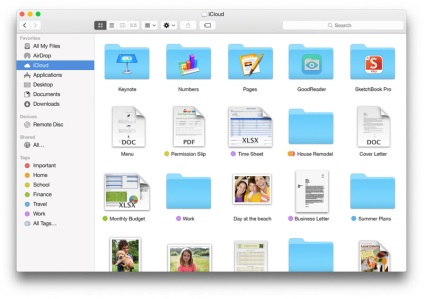
Приєднуйтесь до нас в Twitter. ВКонтакте. Facebook. Google+ або через RSS. щоб бути в курсі останніх новин зі світу Apple, Microsoft і Google.
У мене на 10.12 чомусь перестав працювати "Загальний доступ" на всіх Маках, включаючи Хакінтош. "Немає підключення" і все, в 10.11 це працювало на ура.
Чи не «флешкою» єдиної .... Спосіб №1 USB-флешка. Це макдігер!